方正飞腾 基本操作
方正飞腾快捷键一览表
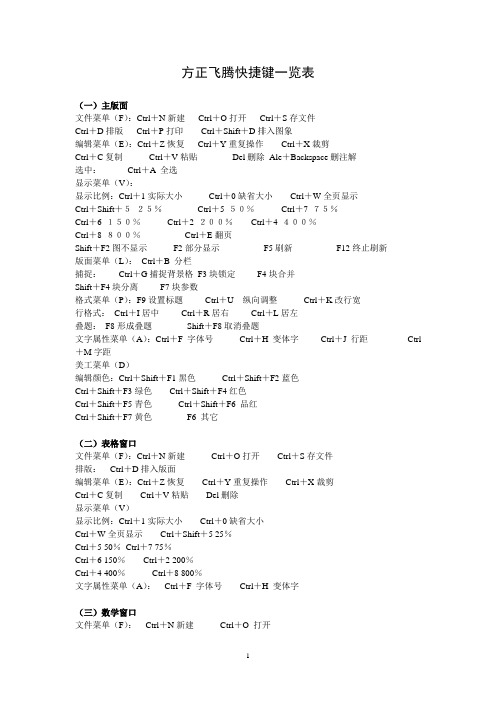
方正飞腾快捷键一览表(一)主版面文件菜单(F):Ctrl+N新建Ctrl+O打开Ctrl+S存文件Ctrl+D排版Ctrl+P打印Ctrl+Shift+D排入图象编辑菜单(E):Ctrl+Z恢复Ctrl+Y重复操作Ctrl+X裁剪Ctrl+C复制Ctrl+V粘贴Del删除Ale+Backspace删注解选中:Ctrl+A全选显示菜单(V):显示比例:Ctrl+1实际大小Ctrl+0缺省大小Ctrl+W全页显示Ctrl+Shift+525%Ctrl+5 50%Ctrl+7 75%Ctrl+6 150%Ctrl+2 200%Ctrl+4 400%Ctrl+8 800%Ctrl+E翻页Shift+F2图不显示F2部分显示F5刷新F12终止刷新版面菜单(L):Ctrl+B 分栏捕捉:Ctrl+G捕捉背景格F3块锁定F4块合并Shift+F4块分离F7块参数格式菜单(P):F9设置标题Ctrl+U纵向调整Ctrl+K改行宽行格式:Ctrl+I居中Ctrl+R居右Ctrl+L居左叠题:F8形成叠题Shift+F8取消叠题文字属性菜单(A):Ctrl+F字体号Ctrl+H变体字Ctrl+J行距Ctrl +M字距美工菜单(D)编辑颜色:Ctrl+Shift+F1黑色Ctrl+Shift+F2蓝色Ctrl+Shift+F3绿色Ctrl+Shift+F4红色Ctrl+Shift+F5青色Ctrl+Shift+F6 品红Ctrl+Shift+F7黄色F6 其它(二)表格窗口文件菜单(F):Ctrl+N新建Ctrl+O打开Ctrl+S存文件排版:Ctrl+D排入版面编辑菜单(E):Ctrl+Z恢复Ctrl+Y重复操作Ctrl+X裁剪Ctrl+C复制Ctrl+V粘贴Del删除显示菜单(V)显示比例:Ctrl+1实际大小Ctrl+0缺省大小Ctrl+W全页显示Ctrl+Shift+5 25%Ctrl+5 50%Ctrl+7 75%Ctrl+6 150%Ctrl+2 200%Ctrl+4 400%Ctrl+8 800%文字属性菜单(A):Ctrl+F 字体号Ctrl+H 变体字(三)数学窗口文件菜单(F):Ctrl+N新建Ctrl+O 打开Ctrl+S存文件Ctrl+D排版编辑菜单(E):Ctrl+Z恢复Ctrl+Y重复操作Ctrl+X裁剪Ctrl+C复制Ctrl+V粘贴Del删除显示菜单(V)显示比例:Ctrl+1实际大小Ctrl+0缺省大小Ctrl+W全页显示Ctrl+Shift+5 25%Ctrl+5 50%Ctrl+7 75%Ctrl+6 150%Ctrl+2 200%Ctrl+4 400%Ctrl+8 800%(四)其它键盘控制光标移动定位(光标为箭头状态下):移动鼠标:↑、↓、← 、→按环境设置中的单位向上下左右移动鼠标PgDn、PgUp 上、下移动鼠标(环境设置中定义单位的10倍)Home、End 左、右移动鼠标(环境设置中定义单位的10倍)Shift+←(左移)按页面宽移动鼠标Shift+→(右移)平移页面:Ctrl+↑、Ctrl+↓上、下平移页面半个视窗Ctrl+←、Ctrl+→左、右平移页面半个视窗Ctrl+PgUp 向右上方向平移页面Ctrl+PgDn 向左下方向平移页面Ctrl+Home 向左上方向平移页面Ctrl+End向左下方向平移页面注:Ctrl+PgDn与Ctrl+End在本版本中功能暂时相同。
方正飞腾排软件基础教程入门必看ppt正式完整版
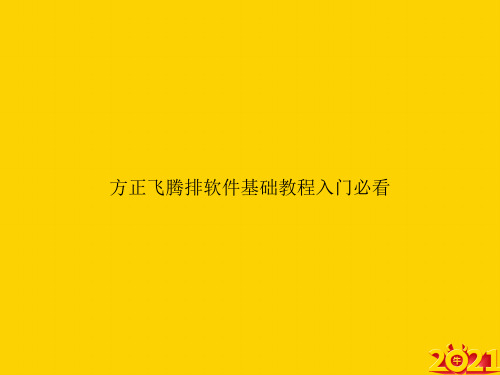
调整到合适的大小完成了标题。
不过我们报纸出现得几率较少。
选图片点版面—— 图文互斥——图文相关。
辅助板 ——是飞腾的临时操作区域可以用来存放文字块图元和图像但在打印或发排时这些内容不会被输出
就可以直接实现图文并茂了。
选图片点版面—— 图文互斥——图文相关。
第一次排的时候问题会比较多。但是操作的话还是很简单的。排版主要的
不用管它。每一期新报纸的页面基本
都是这样。
具。
在飞腾里输入排
入文字前要先选
中,修改文字块
里的文字错误也
要先选中。
3.选中T后,点一下页面,直接Ctre + v 粘贴就
可以输入文字块了。如图。然后就把所有统好的
稿都照这样复制进去。
4.排入后选“版面”,就可以分栏。
5.选中文字块后会出现几个控制点,可以通过拉
方正飞腾排软件基础教程入门必看
1.1 飞腾4.0 的排版界面如图1-11 所示它和其他Windows 应用程序一样有着非常
直观的操作界面方便的工具按钮简要介绍如下:
标题栏—— 显示飞腾程序名称和文档标题
菜单栏 ——包括了飞腾的大部分命令菜单名是按操作的类型分类的单
击菜单名会弹出相应的下拉菜单从中可选择要执行的命令
排版页面
1 ——是飞腾的主要编辑界面可在其中输入或导入文本图像进行需要的
文字要放到图片上面的最好要勾个边,不放的也可以勾边美化文字效果, 工具栏 ——文字——变体字 ——勾边。
排入图片如果提示图片过于大的话就要用一些软件调整一下图片的大小
在飞腾中可以对文字块或文字块中的部分文字进行行距和行间的调整行距和行间的
变大小,用变倍工具。 调整
方正飞腾新手入门教程
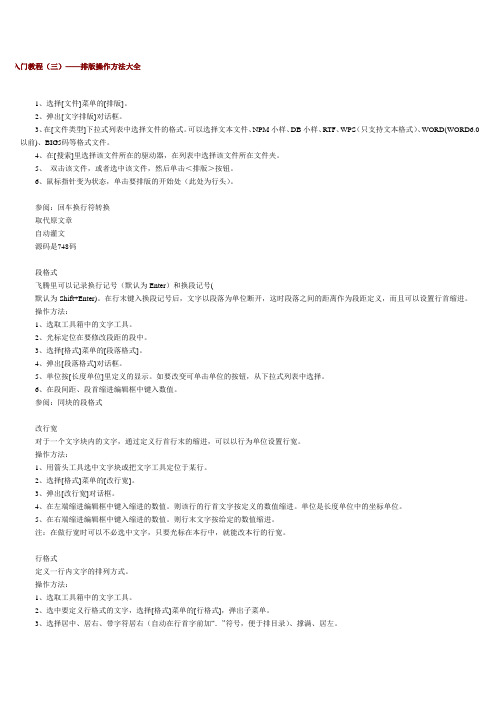
手入门教程(三)——排版操作方法大全法:1、选择[文件]菜单的[排版]。
2、弹出[文字排版]对话框。
3、在[文件类型]下拉式列表中选择文件的格式。
可以选择文本文件、NPM小样、DB小样、RTF、WPS(只支持文本格式)、WORD(WORD6.0以前)、BIG5码等格式文件。
4、在[搜索]里选择该文件所在的驱动器,在列表中选择该文件所在文件夹。
5、双击该文件,或者选中该文件,然后单击<排版>按钮。
6、鼠标指针变为状态,单击要排版的开始处(此处为行头)。
参阅:回车换行符转换取代原文章自动灌文源码是748码段格式飞腾里可以记录换行记号(默认为Enter)和换段记号(默认为Shift+Enter)。
在行末键入换段记号后,文字以段落为单位断开,这时段落之间的距离作为段距定义,而且可以设置行首缩进。
操作方法:1、选取工具箱中的文字工具。
2、光标定位在要修改段距的段中。
3、选择[格式]菜单的[段落格式]。
4、弹出[段落格式]对话框。
5、单位按[长度单位]里定义的显示。
如要改变可单击单位的按钮,从下拉式列表中选择。
6、在段间距、段首缩进编辑框中键入数值。
参阅:同块的段格式改行宽对于一个文字块内的文字,通过定义行首行末的缩进,可以以行为单位设置行宽。
操作方法:1、用箭头工具选中文字块或把文字工具定位于某行。
2、选择[格式]菜单的[改行宽]。
3、弹出[改行宽]对话框。
4、在左端缩进编辑框中键入缩进的数值。
则该行的行首文字按定义的数值缩进。
单位是长度单位中的坐标单位。
5、在右端缩进编辑框中键入缩进的数值。
则行末文字按给定的数值缩进。
注:在做行宽时可以不必选中文字,只要光标在本行中,就能改本行的行宽。
行格式定义一行内文字的排列方式。
操作方法:1、选取工具箱中的文字工具。
2、选中要定义行格式的文字,选择[格式]菜单的[行格式],弹出子菜单。
3、选择居中、居右、带字符居右(自动在行首字前加“.”符号,便于排目录)、撑满、居左。
方正飞腾快捷键一览表
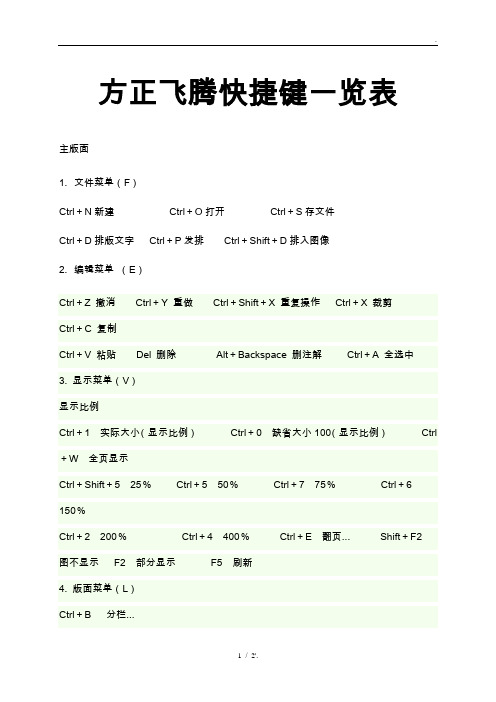
方正飞腾快捷键一览表主版面1.文件菜单(F)Ctrl+N新建Ctrl+O打开Ctrl+S存文件Ctrl+D排版文字Ctrl+P发排Ctrl+Shift+D排入图像2.编辑菜单(E)Ctrl+Z 撤消Ctrl+Y 重做Ctrl+Shift+X 重复操作Ctrl+X 裁剪Ctrl+C 复制Ctrl+V 粘贴Del 删除Alt+Backspace 删注解Ctrl+A 全选中3. 显示菜单(V)显示比例Ctrl+1 实际大小(显示比例)Ctrl+0 缺省大小100(显示比例)Ctrl +W 全页显示Ctrl+Shift+5 25%Ctrl+5 50%Ctrl+7 75%Ctrl+6 150%Ctrl+2 200%Ctrl+4 400%Ctrl+E 翻页... Shift+F2图不显示F2 部分显示F5 刷新4. 版面菜单(L)Ctrl+B 分栏...层次Ctrl+Alt+E 翻到最前Ctrl+Alt+B 后翻到底捕捉Ctrl+G 捕捉背景格F3 块锁定F4块合并Shift+F4块分离F7 块参数5. 格式菜单(P)F9 设置标题Ctrl+U 纵向调整Ctrl+K 改行宽行格式Ctrl+I 居中Ctrl+R 居右(尾)Ctrl+L 居左(右不齐)Ctrl+Shift+W 居左(右齐) Ctrl+Shift+T 带字符居右(尾)Ctrl+Shift+Q 撑满Ctrl+Shift+E 均匀撑满叠题F8 形成叠题Shift+F8 取消叠题Ctrl+Alt+T 最大压缩6. 文字属性菜单(A)Ctrl+F 字体号Ctrl+H 变体字Ctrl+J 行距Ctrl+M字距7. 美工菜单(D)编辑颜色Ctrl+Shift+F1 黑色Ctrl+Shift+F2 蓝色Ctrl+Shift+F3 绿色Ctrl+Shift+F4红色Ctrl+Shift+F5 青色Ctrl+Shift+F6 品红Ctrl+Shift+F7 黄色F6 其它...。
【5分钟学会飞腾】方正飞腾排版初级教程
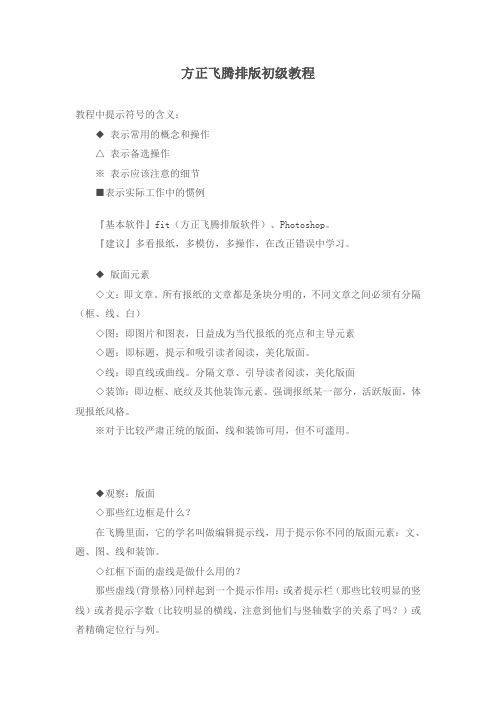
方正飞腾排版初级教程教程中提示符号的含义:◆ 表示常用的概念和操作△ 表示备选操作※ 表示应该注意的细节■表示实际工作中的惯例『基本软件』fit(方正飞腾排版软件)、Photoshop。
『建议』多看报纸,多模仿,多操作,在改正错误中学习。
◆ 版面元素◇文:即文章。
所有报纸的文章都是条块分明的,不同文章之间必须有分隔(框、线、白)◇图:即图片和图表,日益成为当代报纸的亮点和主导元素◇题:即标题,提示和吸引读者阅读,美化版面。
◇线:即直线或曲线。
分隔文章、引导读者阅读,美化版面◇装饰:即边框、底纹及其他装饰元素。
强调报纸某一部分,活跃版面,体现报纸风格。
※对于比较严肃正统的版面,线和装饰可用,但不可滥用。
◆观察:版面◇那些红边框是什么?在飞腾里面,它的学名叫做编辑提示线,用于提示你不同的版面元素:文、题、图、线和装饰。
◇红框下面的虚线是做什么用的?那些虚线(背景格)同样起到一个提示作用:或者提示栏(那些比较明显的竖线)或者提示字数(比较明显的横线,注意到他们与竖轴数字的关系了吗?)或者精确定位行与列。
※ ■注意:那些提示线在真正的报纸上其实并不存在!所以初学排版的时候排好一个版一定要把提示线取消(显示比例下拉框右边的两个按钮)来看看版面的真实效果。
◇为什么图片是模糊的?飞腾为了节省内存,图片默认为"粗略显示",在图片上右键→精细显示,这回清晰了吧?但这样会拖慢系统速度的,尤其是大图,所以尽量少用!一、版式设置:进入飞腾的大门◆ 打开◇ 开始→程序→方正飞腾排版系统;或者直接打开已经建好的文件。
■除非报纸改版,我们沿用统一的报头和版面,下面两小节作为深入学习内容,初级教程不更多的涉及。
△版面设置◇ 新建→设置页面的宽度、高度(单位:毫米)以及排版方式(单面/双面)→字体号(5'字,报宋(简))→设置边空版心。
◇ 设置边空版心:自动调整页面大小→设置栏数、栏宽、栏间距、行距→自动调整版心→确定。
方正飞腾基础教程

四、文字块和文字的处理
7、字距与行距 在“文字→字距与字间/行距与行间”中可
对字距、行距进行设置。通常情况下,《求知》 使用的字距和行距为0.152字(也使用过0.2字), 其他情况下可根据版面和文字内容重新设置。
总目录 章目录 上一页 下一页 退出
四、文字块和文字的处理
五、图片的置入及处理
1、图像置入 2、图像显示模式选择
粗略显示、一般显示、精细显示 3、裁剪图像
总目录 章目录 上一页 下一页 退出
六、图文综合处理
1、图文互斥 2、变倍、旋转与倾斜 3、块合并与分离 4、渐变与沿线排版 5、调整对象层次 6、对象的锁定与对齐 7、对象的拷贝与镜像 8、文字与图元的透视
通过“版面→捕捉”Байду номын сангаас以进行捕捉对象(提 示线、页边框等)的设置。
4、版面显示设置
全页显示 Ctrl+W
移动版面 Alt+鼠标左键
放大/还原切换 Ctrl+鼠标右键
缩小 Ctrl+放大镜
放大/默认切换 Shift+鼠标右键
总目录 章目录 上一页 下一页 退出
四、文字块和文字的处理
1、分栏的调整 2、排入文字 3、设置不同规则形状的文字块 4、文字块排版方式 5、特殊文字块的生成 6、文字效果 7、字距与行距 8、文字格式设置 9、段落式的设置
总目录 章目录 上一页 下一页 退出
六、图文综合处理
1、图文互斥
总目录 章目录 上一页 下一页 退出
六、图文综合处理
2、变倍、旋转与倾斜 通过工具栏上的按钮,可对块进行变倍、旋
转和倾斜。当文字块周围出现八个红色控制点时, 可进行变倍拉伸。在块上单击鼠标左键,红色控 制点变为带箭头的指示符号,此时可进行旋转和 倾斜拉伸。
方正飞腾常用的快捷键资料
方正飞腾4.1常用的快捷键1. 版面显示快捷键Ctrl/ Shifit+鼠标右键缩小/放大Ctrl+鼠标右键整页显示Shifit+鼠标右键200% 显示Alt+鼠标左键移动页面显示Ctrl+W 全页显示Ctrl+1 100% 显示Ctrl+2 200% 显示Ctrl+4 400% 显示2. 文字(块)处理快捷键Ctrl+I 居中Ctrl+R 居右(尾)Ctrl+L 居左(右齐)Ctrl+F 字体、字号Ctrl+D 排入文字Ctrl+ Shifit +D 排入图片Ctrl+B 自定义分栏Ctrl+H 变体字Ctrl+J 行距与行间Ctrl+M 字距与字间Ctrl +/-(小键盘“+”“-”号键)微调增大/减小字距Alt +/-(小键盘“+”“-”号键)微调增大/减小行距Ctrl Alt +/-(小键盘“+”“-”号键)微调增大/减小图像Ctrl+Shfit“>”微调增大字号Ctrl+Shfit“<”微调减小字号3.常用功能快捷键Ctrl+Q 文字与选取工具的切换F6 编辑颜色F8 形成叠题F9 设置标题F10 一站式窗口F11 显示浮动窗口Ctrl+双击鼠标左键选中整段文字Shifit+双击鼠标左键选中整个文字块Ctrl+A 选中整个文字块(含续排)4.工具箱工具快捷键旋转工具X缩放工具 A图像裁剪T排入文字 F画线 D画矩形R画圆角矩形V画椭圆Q画菱形 E画多边形 C画贝赛尔曲线 B方正飞腾的所有快捷键主界面显示导航窗口(Navigator window) 【N】运行 Visual Basic 应用程序的编辑器【Alt】+【F11】保存当前的图形【Ctrl】+【S】打开编辑文本对话框【Ctrl】+【Shift】+【T】擦除图形的一部分或将一个对象分为两个封闭路径【X】撤消上一次的操作【Ctrl】+【Z】撤消上一次的操作【Alt】+【Backspase】垂直定距对齐选择对象的中心【Shift】+【A】垂直分散对齐选择对象的中心【Shift】+【C】垂直对齐选择对象的中心【C】将文本更改为垂直排布(切换式)【Ctrl】+【.】打开一个已有绘图文档【Ctrl】+【O】打印当前的图形【Ctrl】+【P】打开“大小工具卷帘”【Alt】+【F10】运行缩放动作然后返回前一个工具【F2】运行缩放动作然后返回前一个工具【Z】导出文本或对象到另一种格式【Ctrl】+【E】导入文本或对象【Ctrl】+【I】发送选择的对象到后面【Shift】+【B】将选择的对象放置到后面【Shift】+【PageDown】发送选择的对象到前面【Shift】+【T】将选择的对象放置到前面【Shift】+【PageUp】发送选择的对象到右面【Shift】+【R】发送选择的对象到左面【Shift】+【L】将文本对齐基线【Alt】+【F12】将对象与网格对齐 (切换) 【Ctrl】+【Y】对齐选择对象的中心到页中心【P】绘制对称多边形【Y】拆分选择的对象【Ctrl】+【K】将选择对象的分散对齐舞台水平中心【Shift】+【P】将选择对象的分散对齐页面水平中心【Shift】+【E】打开“封套工具卷帘”【Ctrl】+【F7】打开“符号和特殊字符工具卷帘”【Ctrl】+【F11】复制选定的项目到剪贴板【Ctrl】+【C】复制选定的项目到剪贴板【Ctrl】+【Ins】设置文本属性的格式【Ctrl】+【T】恢复上一次的“撤消”操作【Ctrl】+【Shift】+【Z】剪切选定对象并将它放置在“剪贴板”中【Ctrl】+【X】剪切选定对象并将它放置在“剪贴板”中【Shift】+【Del】将字体大小减小为上一个字体大小设置。
方正飞腾使用说明进阶
方正飞腾使用说明进阶第1章一、飞腾排版系统总体的介绍在桌面出版系统中,用户首先面临的是版面的制作,不管是排报纸、杂志、书还是平面广告,都要处理文字、图形和图像等素材,并把这些素材安排在一个页面内,这个版面制作过程主要由排版软件来完成。
目的:排出版面更漂亮,并且符合传统习惯。
国内排版软件:1、飞腾、维思、pagemaker等交互式排版软件。
2、书版6.0、7.0、9.0批处理系统。
飞腾的历史:Fit1.0 在1994年出品。
Fit2.0 在1995年出品。
在1997年日版Fit推出进入日本市场。
Fit3.0 在1998年出品。
Fit4.0 在2001年出品。
Fit4.1 在2003年6月出品。
二、飞腾的典型安装1、安装加密锁运行飞腾时,机器必须安装加密锁。
否则,打开飞腾时,无反应,在安装飞腾前安装,而且是在关机时安装2、安装字体在安装软件前,先安装字体。
方正字体有兰亭(PC)和妙手(MAC)两种字库。
3、安装飞腾软件安装时用自定义安装,可安过滤器、输入法、插件、ODF图库最大页面值是958*958mm度量单位有:字、磅、毫米、英寸、厘米、级、PICA1磅=0.35mm=1/72英寸1英寸=2.54mm=72磅=6PICA1级=1/4mm=0.25mm三、工具条的介绍1、选取工具用于选取对象(多选:Shift、拖框选取)2、画图工具1)画线工具用于绘制线条,shift+绘制:水平、垂直或45度的线段。
可用选取工具选中线条两端的节点改变线的方向、长短2)画矩形工具用于绘制矩形、shift+工具绘制正方形,可用选取工具选中,出现8个节点,改变其大小。
■隐边矩形①选中矩形;②“美工”|“隐边矩形”3)画圆角矩形工具用于绘制圆角矩形,用法和矩形相似。
在此按钮上停一下,可绘制内圆角矩形。
属性在美工--圆角矩形--设置--确定四角连动:修改一个角的同时,其他角也相应改变,选中四角连动,只出现一个可调节的框。
宽高相等:是指圆角X轴方向,Y轴方向的绝对长度相等。
方正飞腾常用的快捷键
方正飞腾4.1 常用的快捷键1. 版面显示快捷键Ctrl/ Shifit+ 鼠标右键缩小 /放大Ctrl+ 鼠标右键整页显示Shifit+ 鼠标右键200%显示Alt+ 鼠标左键移动页面显示Ctrl+W全页显示Ctrl+1100%显示Ctrl+2200%显示Ctrl+4400%显示2.文字(块)处理快捷键Ctrl+I居中Ctrl+R居右(尾)Ctrl+L居左(右齐)Ctrl+F字体、字号Ctrl+D排入文字Ctrl+ Shifit +D排入图片Ctrl+B自定义分栏Ctrl+H变体字Ctrl+J行距与行间Ctrl+M字距与字间Ctrl +/- (小键盘“ +” “-”号键)微调增大/减小字距Alt +/- (小键盘“ +” “ -”号键)微调增大 /减小行距 Ctrl Alt +/- (小键盘“ +” “ -”号键)微调增大 /减小图像Ctrl+Shfit “ >”微调增大字号Ctrl+Shfit “ <”微调减小字号3.常用功能快捷键Ctrl+Q文字与选取工具的切换F6编辑颜色F8形成叠题F9设置标题F10一站式窗口F11显示浮动窗口Ctrl+ 双击鼠标左键选中整段文字Shifit+ 双击鼠标左键选中整个文字块Ctrl+A选中整个文字块(含续排)4.工具箱工具快捷键旋转工具X缩放工具A图像裁剪T排入文字F画线D画矩形R画圆角矩形V画椭圆Q画菱形E画多边形C画贝赛尔曲线B方正飞腾的所有快捷键主界面显示导航窗口 (Navigator window)【N】运行 Visual Basic应用程序的编辑器【Alt 】+【F11】保存当前的图形【Ctrl】+【S】打开编辑文本对话框【Ctrl】+【Shift 】+【T】擦除图形的一部分或将一个对象分为两个封闭路径【X】撤消上一次的操作【Ctrl 】+【Z】撤消上一次的操作【Alt 】+【Backspase】垂直定距对齐选择对象的中心【Shift】+【A】垂直分散对齐选择对象的中心【Shift】+【C】垂直对齐选择对象的中心【C】将文本更改为垂直排布(切换式)【Ctrl 】+【. 】打开一个已有绘图文档【Ctrl 】+【O】打印当前的图形【Ctrl】+【P】打开“大小工具卷帘”【Alt 】+【F10】运行缩放动作然后返回前一个工具【F2】运行缩放动作然后返回前一个工具【Z】导出文本或对象到另一种格式【Ctrl】+【E】导入文本或对象【Ctrl】+【I 】发送选择的对象到后面【Shift 】+【B】将选择的对象放置到后面【Shift】+【PageDown】发送选择的对象到前面【Shift 】+【T】将选择的对象放置到前面【Shift 】+【PageUp】发送选择的对象到右面【Shift 】+【R】发送选择的对象到左面【Shift 】+【L】将文本对齐基线【Alt 】+【F12】将对象与网格对齐 ( 切换 ) 【Ctrl 】+【Y】对齐选择对象的中心到页中心【P】绘制对称多边形【Y】拆分选择的对象【Ctrl 】+【K】将选择对象的分散对齐舞台水平中心【Shift】+【P】将选择对象的分散对齐页面水平中心【Shift】+【E】打开“封套工具卷帘”【Ctrl 】+【F7】打开“符号和特殊字符工具卷帘”【Ctrl】+【F11】复制选定的项目到剪贴板【Ctrl 】+【C】复制选定的项目到剪贴板【Ctrl 】+【Ins 】设置文本属性的格式【Ctrl 】+【T】恢复上一次的“撤消”操作【Ctrl 】+【Shift 】+【Z】剪切选定对象并将它放置在“剪贴板”中【Ctrl 】+【X】剪切选定对象并将它放置在“剪贴板”中【Shift 】+【Del 】将字体大小减小为上一个字体大小设置。
方正飞腾常用的快捷键
方正飞腾常用的快捷键方正飞腾4.1常用的快捷键1. 版面显示快捷键Ctrl/ Shifit+鼠标右键缩小/放大Ctrl+鼠标右键整页显示Shifit+鼠标右键200% 显示Alt+鼠标左键移动页面显示Ctrl+W 全页显示Ctrl+1 100% 显示Ctrl+2 200% 显示Ctrl+4 400% 显示2. 文字(块)处理快捷键Ctrl+I 居中Ctrl+R 居右(尾)Ctrl+L 居左(右齐)Ctrl+F 字体、字号Ctrl+D 排入文字Ctrl+ Shifit +D 排入图片Ctrl+B 自定义分栏Ctrl+H 变体字Ctrl+J 行距与行间Ctrl+M 字距与字间Ctrl +/-(小键盘“+”“-”号键)微调增大/减小字距Alt +/-(小键盘“+”“-”号键)微调增大/减小行距Ctrl Alt +/-(小键盘“+”“-”号键)微调增大/减小图像Ctrl+Shfit“>”微调增大字号Ctrl+Shfit“<”微调减小字号3.常用功能快捷键Ctrl+Q 文字与选取工具的切换F6 编辑颜色F8 形成叠题F9 设置标题F10 一站式窗口F11 显示浮动窗口Ctrl+双击鼠标左键选中整段文字Shifit+双击鼠标左键选中整个文字块Ctrl+A 选中整个文字块(含续排)4.工具箱工具快捷键旋转工具X缩放工具 A图像裁剪T排入文字 F画线 D画矩形R画圆角矩形V画椭圆Q画菱形 E画多边形 C画贝赛尔曲线 B方正飞腾的所有快捷键主界面显示导航窗口(Navigator window) 【N】运行 Visual Basic 应用程序的编辑器【Alt】+【F11】保存当前的图形【Ctrl】+【S】打开编辑文本对话框【Ctrl】+【Shift】+【T】擦除图形的一部分或将一个对象分为两个封闭路径【X】撤消上一次的操作【Ctrl】+【Z】撤消上一次的操作【Alt】+【Backspase】垂直定距对齐选择对象的中心【Shift】+【A】垂直分散对齐选择对象的中心【Shift】+【C】垂直对齐选择对象的中心【C】将文本更改为垂直排布(切换式)【Ctrl】+【.】打开一个已有绘图文档【Ctrl】+【O】打印当前的图形【Ctrl】+【P】打开“大小工具卷帘”【Alt】+【F10】运行缩放动作然后返回前一个工具【F2】运行缩放动作然后返回前一个工具【Z】导出文本或对象到另一种格式【Ctrl】+【E】导入文本或对象【Ctrl】+【I】发送选择的对象到后面【Shift】+【B】将选择的对象放置到后面【Shift】+【PageDown】发送选择的对象到前面【Shift】+【T】将选择的对象放置到前面【Shift】+【PageUp】发送选择的对象到右面【Shift】+【R】发送选择的对象到左面【Shift】+【L】将文本对齐基线【Alt】+【F12】将对象与网格对齐 (切换) 【Ctrl】+【Y】对齐选择对象的中心到页中心【P】绘制对称多边形【Y】拆分选择的对象【Ctrl】+【K】将选择对象的分散对齐舞台水平中心【Shift】+【P】将选择对象的分散对齐页面水平中心【Shift】+【E】打开“封套工具卷帘”【Ctrl】+【F7】打开“符号和特殊字符工具卷帘”【Ctrl】+【F11】复制选定的项目到剪贴板【Ctrl】+【C】复制选定的项目到剪贴板【Ctrl】+【Ins】设置文本属性的格式【Ctrl】+【T】恢复上一次的“撤消”操作【Ctrl】+【Shift】+【Z】剪切选定对象并将它放置在“剪贴板”中【Ctrl】+【X】剪切选定对象并将它放置在“剪贴板”中【Shift】+【Del】将字体大小减小为上一个字体大小设置。
- 1、下载文档前请自行甄别文档内容的完整性,平台不提供额外的编辑、内容补充、找答案等附加服务。
- 2、"仅部分预览"的文档,不可在线预览部分如存在完整性等问题,可反馈申请退款(可完整预览的文档不适用该条件!)。
- 3、如文档侵犯您的权益,请联系客服反馈,我们会尽快为您处理(人工客服工作时间:9:00-18:30)。
书宋繁体 书宋简体 舒体繁体 舒体简体 水柱繁体 水柱简体 宋黑简体 宋三简体 宋一繁体 宋一简体 魏碑繁体 魏碑简体 细等线简体 细黑一繁体 细黑一简体 细倩繁体 细倩简体 细珊瑚繁体 细珊瑚简体 细圆繁体 细圆简体 小标宋繁体 小标宋简体 新报宋简体 新书宋繁体 新书体繁体 新书体简体 新秀丽繁体 行楷繁体 行楷简体 姚体繁体 姚体简体 稚艺繁体 稚艺简体 中等线繁体 中等线简体 中楷繁体 中倩繁体 中倩简体 准圆繁体 准圆简体 综艺ห้องสมุดไป่ตู้体 综艺简体
C MY K
一、 文件的基本操作
一、 启动飞腾
启动飞腾的方法 1: 在中文 Windows 98 的主窗口中,用鼠标双击方正飞腾标志图标。 启动飞腾的方法 2: 在“程序”菜单中点击“方正飞腾 4.1”命令,则可以启动飞腾排版软件。
注意:
可以同时启动多个飞腾,在 N 个飞腾中通过“复制”、“粘贴”命令交换数据。 值得注意的是,开启多个飞腾会占用大 量系统资源。
图 1 “新建”菜单
三、打开文件
在飞腾中, 每次只允许打开一个 FIT 文件,打
图 2 “版面设置”对话框
-1-
C MY K
图 3 “打开”菜单
开文件后才能进行文件的编辑。 飞腾模板文件 FTP 与普通的 FIT 文件打开方式相同,只是在打 开时要注意文件类型的选择。 操作方法如下:
1、 选择“文件”|“打开”,如图 3 所示,或直 接点击窗口工具条下的“打开文件按钮” ,或 者快捷键C+trl+O。
南京师范大学兰斯印务公司 南京师范大学兰斯印务公司 南京师范大学兰斯印务公司 南京师范大学兰斯印务公司 南京师范大学兰斯印务公司 南京师范大学兰斯印务公司 南京师范大学兰斯印务公司 南京师范大学兰斯印务公司 南京师范大学兰斯印务公司 南京师范大学兰斯印务公司 南京师范大学兰斯印务公司 南京师范大学兰斯印务公司 南京师范大学兰斯印务公司 南京师范大学兰斯印务公司 南京师范大学兰斯印务公司 南京师范大学兰斯印务公司 南京师范大学兰斯印务公司 南京师范大学兰斯印务公司 南京师范大学兰斯印务公司 南京师范大学兰斯印务公司 南京师范大学兰斯印务公司 南京师范大学兰斯印务公司 南京师范大学兰斯印务公司 南京师范大学兰斯印务公司 南京师范大学兰斯印务公司 南京师范大学兰斯印务公司 南京师范大学兰斯印务公司 南京师范大学兰斯印务公司 南京师范大学兰斯印务公司 南京师范大学兰斯印务公司 南京师范大学兰斯印务公司 南京师范大学兰斯印务公司 南京师范大学兰斯印务公司 南京师范大学兰斯印务公司 南京师范大学兰斯印务公司 南京师范大学兰斯印务公司 南京师范大学兰斯印务公司 南京师范大学兰斯印务公司 南京师范大学兰斯印务公司 南京师范大学兰斯印务公司 南京师范大学兰斯印务公司 南京师范大学兰斯印务公司 南京师范大学兰斯印务公司 南京师范大学兰斯印务公司
飞腾排版的类型
沸腾建立的排版文件有下面几种格式: (1) 飞腾文件(*.fit) 用这种格式保存的文件可用飞腾进行编辑。 (2) 飞腾的后备文件(*. bak) 这是在操作 *.fit 时自动形成的备份文件,防止 *.fit 文件误删后,用于恢复 *.fit 文件。 (3) 模板文件(*.ftp) 飞腾的另一种格式文件。
C MY K
本手册是 熟
飞排
腾
版 指 南
青绿山水印务发展有限公司
飞腾排版软件的入门辅导。有关文字、图元的处理,图像的调入与颜色编辑,表 格 悉
制 作、数学公式 的
排 版,文件输出等,请参见有关飞腾软件教材。
C MY K
飞腾方正字体一览表
南京师范大学兰斯印务公司 南京师范大学兰斯印务公司 南京师范大学兰斯印务公司 南京师范大学兰斯印务公司 南京师范大学兰斯印务公司 南京师范大学兰斯印务公司 南京师范大学兰斯印务公司 南京师范大学兰斯印务公司 南京师范大学兰斯印务公司 南京师范大学兰斯印务公司 南京师范大学兰斯印务公司 南京师范大学兰斯印务公司 南京师范大学兰斯印务公司 南京师范大学兰斯印务公司 南京师范大学兰斯印务公司 南京师范大学兰斯印务公司 南京师范大学兰斯印务公司 南京师范大学兰斯印务公司 南京师范大学兰斯印务公司 南京师范大学兰斯印务公司 南京师范大学兰斯印务公司 南京师范大学兰斯印务公司 南京师范大学兰斯印务公司 南京师范大学兰斯印务公司 南京师范大学兰斯印务公司 南京师范大学兰斯印务公司 南京师范大学兰斯印务公司 南京师范大学兰斯印务公司 南京师范大学兰斯印务公司 南京师范大学兰斯印务公司 南京师范大学兰斯印务公司 南京师范大学兰斯印务公司 南京师范大学兰斯印务公司 南京师范大学兰斯印务公司 南京师范大学兰斯印务公司 南京师范大学兰斯印务公司 南京师范大学兰斯印务公司 南京师范大学兰斯印务公司 南京师范大学兰斯印务公司 南京师范大学兰斯印务公司 南京师范大学兰斯印务公司 南京师范大学兰斯印务公司 南京师范大学兰斯印务公司
二、 新建文件
使用“文件”“ | 新建”命令,即可建立一个新的排版文件。 新建的排版 文件要根据所排的内容,设置相应的页面参数,如:页面大小、排版方向、 显示方式,页码类型等。
操作方法: 1、 选择“文件”|“新建”,如图 1 所示,或者直 接点击窗口工具中的“新建文件按钮” ,或者使 用快捷键 Ctrl+N。 2、 弹出“版面设置”对话框,如图 2 所示。 3、 设置各种参数后,单击“确定”按钮。
报宋繁体 报宋简体 彩云繁体 彩云简体 超粗黑繁体 超粗黑简体 粗黑繁体 大黑简体 粗倩繁体 粗倩简体 粗宋繁体 粗宋简体 粗圆繁体 粗圆简体 大标宋繁体 大标宋简体 仿宋繁体 仿宋简体 黑体繁体 黑体简体 琥珀繁体 琥珀简体 华康繁体 华康简体 黄草简体 楷体繁体 楷体简体 康体繁体 康体简体 隶变繁体 隶变简体 隶二繁体 隶二简体 隶书简体 美黑简体 胖娃繁体 胖娃简体 平和繁体 平和简体 平黑繁体 少儿繁体 少儿简体 瘦金书繁体 瘦金书简体
